proteus下电路原理图设计绘制方法
- 格式:ppt
- 大小:2.15 MB
- 文档页数:46


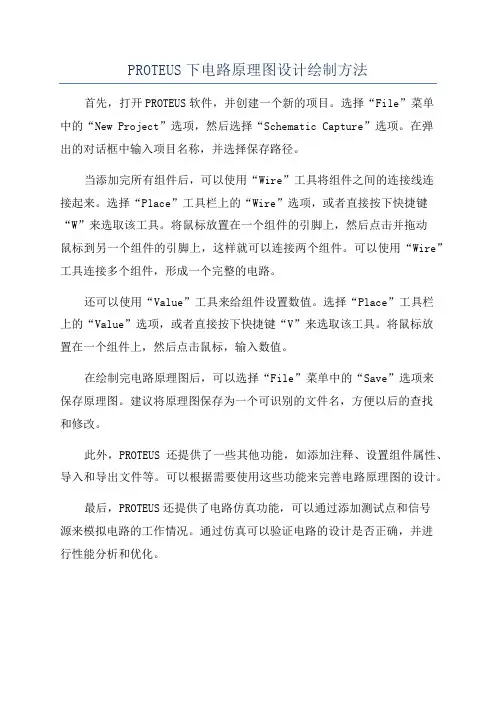
PROTEUS下电路原理图设计绘制方法
首先,打开PROTEUS软件,并创建一个新的项目。
选择“File”菜单
中的“New Project”选项,然后选择“Schematic Capture”选项。
在弹
出的对话框中输入项目名称,并选择保存路径。
当添加完所有组件后,可以使用“Wire”工具将组件之间的连接线连
接起来。
选择“Place”工具栏上的“Wire”选项,或者直接按下快捷键“W”来选取该工具。
将鼠标放置在一个组件的引脚上,然后点击并拖动
鼠标到另一个组件的引脚上,这样就可以连接两个组件。
可以使用“Wire”工具连接多个组件,形成一个完整的电路。
还可以使用“Value”工具来给组件设置数值。
选择“Place”工具栏
上的“Value”选项,或者直接按下快捷键“V”来选取该工具。
将鼠标放
置在一个组件上,然后点击鼠标,输入数值。
在绘制完电路原理图后,可以选择“File”菜单中的“Save”选项来
保存原理图。
建议将原理图保存为一个可识别的文件名,方便以后的查找
和修改。
此外,PROTEUS还提供了一些其他功能,如添加注释、设置组件属性、导入和导出文件等。
可以根据需要使用这些功能来完善电路原理图的设计。
最后,PROTEUS还提供了电路仿真功能,可以通过添加测试点和信号
源来模拟电路的工作情况。
通过仿真可以验证电路的设计是否正确,并进
行性能分析和优化。
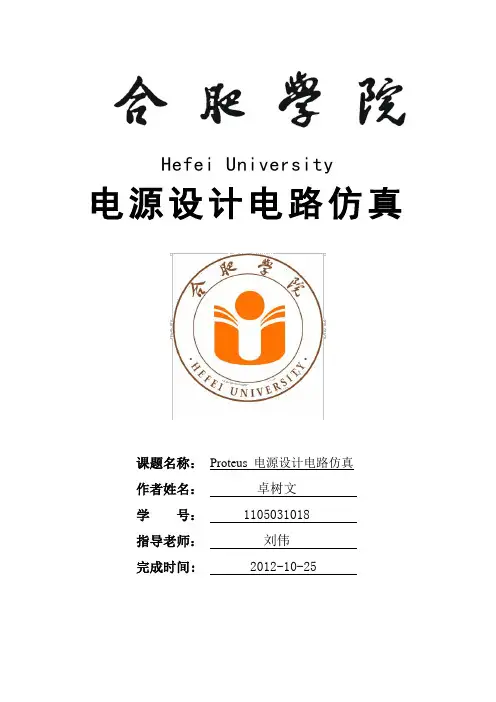

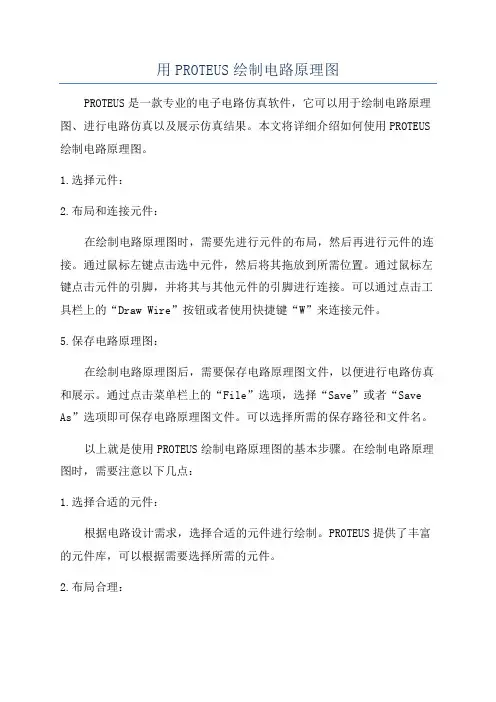
用PROTEUS绘制电路原理图PROTEUS是一款专业的电子电路仿真软件,它可以用于绘制电路原理图、进行电路仿真以及展示仿真结果。
本文将详细介绍如何使用PROTEUS 绘制电路原理图。
1.选择元件:2.布局和连接元件:在绘制电路原理图时,需要先进行元件的布局,然后再进行元件的连接。
通过鼠标左键点击选中元件,然后将其拖放到所需位置。
通过鼠标左键点击元件的引脚,并将其与其他元件的引脚进行连接。
可以通过点击工具栏上的“Draw Wire”按钮或者使用快捷键“W”来连接元件。
5.保存电路原理图:在绘制电路原理图后,需要保存电路原理图文件,以便进行电路仿真和展示。
通过点击菜单栏上的“File”选项,选择“Save”或者“Save As”选项即可保存电路原理图文件。
可以选择所需的保存路径和文件名。
以上就是使用PROTEUS绘制电路原理图的基本步骤。
在绘制电路原理图时,需要注意以下几点:1.选择合适的元件:根据电路设计需求,选择合适的元件进行绘制。
PROTEUS提供了丰富的元件库,可以根据需要选择所需的元件。
2.布局合理:在进行元件布局时,需要考虑元件之间的连接关系,尽量使电路原理图布局合理、清晰。
3.连接准确:在进行元件连接时,需要确保引脚连接准确,避免出现连接错误导致电路不正常工作。
5.保存文件:在绘制电路原理图后,及时保存文件,以免数据丢失。
总结:PROTEUS是一款功能强大的电子电路仿真软件,可以用于绘制电路原理图、进行电路仿真以及展示仿真结果。
通过上述步骤,可以快速、准确地绘制电路原理图,并进行后续的仿真和分析工作。
希望本文对您有所帮助!。
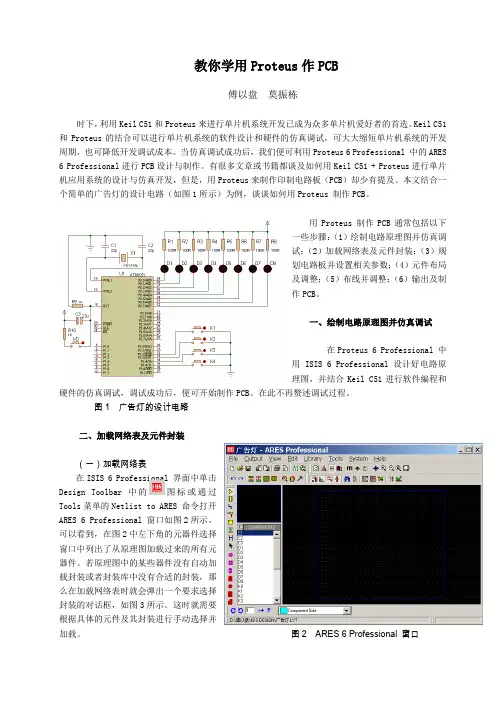
教你学用Proteus作PCB傅以盘莫振栋时下,利用Keil C51和Proteus来进行单片机系统开发已成为众多单片机爱好者的首选。
Keil C51和Proteus的结合可以进行单片机系统的软件设计和硬件的仿真调试,可大大缩短单片机系统的开发周期,也可降低开发调试成本。
当仿真调试成功后,我们便可利用Proteus 6 Professional 中的ARES 6 Professional进行PCB设计与制作。
有很多文章或书籍都谈及如何用Keil C51 + Proteus进行单片机应用系统的设计与仿真开发,但是,用Proteus来制作印制电路板(PCB)却少有提及。
本文结合一个简单的广告灯的设计电路(如图1所示)为例,谈谈如何用Proteus 制作PCB。
用Proteus 制作PCB通常包括以下一些步骤:(1)绘制电路原理图并仿真调试;(2)加载网络表及元件封装;(3)规划电路板并设置相关参数;(4)元件布局及调整;(5)布线并调整;(6)输出及制作PCB。
一、绘制电路原理图并仿真调试在Proteus 6 Professional 中用ISIS 6 Professional 设计好电路原理图,并结合Keil C51进行软件编程和硬件的仿真调试,调试成功后,便可开始制作PCB。
在此不再赘述调试过程。
图1 广告灯的设计电路二、加载网络表及元件封装(一)加载网络表在ISIS 6 Professional 界面中单击Design Toolbar中的图标或通过Tools菜单的Netlist to ARES 命令打开ARES 6 Professional 窗口如图2所示。
可以看到,在图2中左下角的元器件选择窗口中列出了从原理图加载过来的所有元器件。
若原理图中的某些器件没有自动加载封装或者封装库中没有合适的封装,那么在加载网络表时就会弹出一个要求选择封装的对话框,如图3所示。
这时就需要根据具体的元件及其封装进行手动选择并加载。


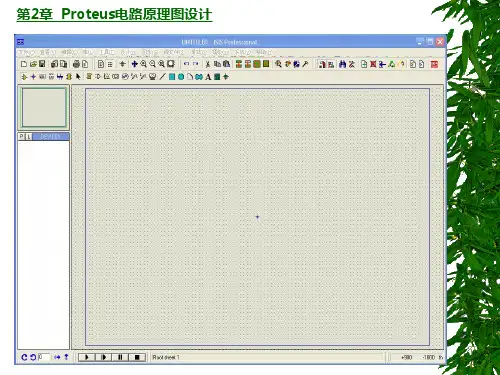

proteus使用方法
Proteus是一种电子设计自动化软件工具,常用于电路设计、模拟和调试。
以下是使用Proteus的一般步骤:
1. 安装和启动Proteus:下载并安装Proteus软件,然后启动程序。
2. 创建新项目:打开Proteus,创建一个新项目,并选择所需的电路设计类型(如原理图设计、PCB布局等)。
3. 添加组件:在项目中添加所需的电路组件,可以从库中选择现有的组件,也可以自定义组件。
4. 连接组件:使用适当的连接线将组件连接在一起,以构建所需的电路电路。
5. 编辑组件属性:根据需要,可以编辑每个组件的属性,如名称、值、类型等。
6. 仿真设置:选择仿真设置并进行必要的配置,如仿真参数、步进时间、输入信号等。
7. 运行仿真:运行仿真以验证电路的功能和性能,可以观察输入输出信号、波形和图表。
8. 误差分析和调试:如果仿真结果与预期有差异,可以使用内置的调试工具来分析和解决问题。
9. PCB设计(可选):如果需要制作电路板,可以使用Proteus的PCB布局工具进行设计,在布局完成后,可进行电路板的追踪、铺铜、生成制造文件等。
10. 输出和导出:完成电路设计和仿真后,可以输出电路图、仿真结果、制造文件等。
请注意,此为一般的Proteus使用步骤,具体操作可能因个人需求和版本差异而略有不同。
建议参考Proteus的官方文档和教程,以获得更详细和专业的指导。
proteus仿真转原理
Proteus是一款用于电子电路设计和仿真的软件工具,它能够
帮助工程师和学生设计、测试和调试电子电路。
在Proteus中进行
仿真转原理的过程可以分为以下几个步骤:
1. 电路设计,首先,在Proteus中设计电路原理图。
你可以使
用软件提供的元件库来选择并放置各种电子元件,比如电阻、电容、晶体管等,然后用导线连接它们,构建出完整的电路原理图。
2. 参数设置,在设计完成后,你需要对电子元件的参数进行设置。
这些参数可能包括电阻的阻值、电容的电容量、晶体管的参数等。
通过设置这些参数,你可以模拟出不同条件下电路的工作情况。
3. 仿真配置,在电路设计和参数设置完成后,你需要对仿真进
行配置。
这包括设置仿真的时间范围、步长以及仿真器的类型等。
通过合理的仿真配置,你可以确保仿真结果的准确性和可靠性。
4. 运行仿真,一切就绪后,你可以运行仿真。
Proteus会根据
你设置的参数和配置进行仿真计算,然后生成仿真结果。
你可以观
察电路中各个元件的工作情况,比如电压、电流等,从而了解电路
的工作原理和性能。
5. 结果分析,最后,根据仿真结果进行分析。
你可以通过结果
分析来验证电路的设计是否符合预期,进而进行必要的调整和优化。
总的来说,Proteus仿真转原理的过程涉及到电路设计、参数
设置、仿真配置、运行仿真和结果分析等多个环节,需要综合运用
电子电路原理和仿真技术进行全面的考量和分析。
希望这个回答能
够帮助你更好地理解Proteus仿真转原理的过程。
proteus仿真原理图
Proteus仿真原理图是一种功能强大的电子电路设计和仿真工具。
它可以帮助电子工程师和学生模拟和验证他们的电路设计。
在Proteus中,使用者可以通过在工作区域中拖放基本元件符
号来构建电路原理图。
每个元件符号代表了一个电子元器件,比如电阻、电容和传感器等。
用户可以通过连接这些元件之间的导线来搭建电路。
一旦电路原理图完成,用户可以设置元件的参数值,并选择所需的输入信号。
通过点击仿真按钮,Proteus会模拟电路的行为,计算出各个元件的电压和电流值,以及整个电路的响应。
仿真结果可以以波形图的形式显示在屏幕上。
用户可以通过对波形进行缩放、移动和测量等操作,来分析电路在不同条件下的性能。
在文中,为了更好地阐述电路的设计和仿真过程,可以使用图例、描述和说明等方式来解释电路的工作原理和性能。
避免使用相同的标题文字,可以用不同的表达方式来描述相似的内容。
总之,Proteus仿真原理图是一种重要的工具,可以帮助设计
和验证电子电路设计的正确性和可行性。
通过正确地使用和解释原理图,可以更好地理解电路的工作原理,并做出相应的修改和优化。
第1讲PROTEUS下电路原理图设计绘制方法PROTEUS是一款功能强大的电路设计和仿真软件,它能够帮助工程师们快速准确地设计和验证电路原理图。
在PROTEUS中,电路原理图设计绘制是电路设计的第一步,下面将介绍PROTEUS下电路原理图设计绘制的方法。
首先,在PROTEUS中打开电路设计软件,创建一个新的项目。
选择“File”菜单下的“New Project”选项,然后选择“Schematic Capture”作为项目类型。
接下来,选择合适的元件库。
PROTEUS提供了各种各样的元件库,包括常用的电子元件、模拟器件、数字器件等。
我们可以根据需要选择合适的元件库。
选择“Library”菜单下的“Library Manager”选项,然后选择需要的元件库。
在绘制电路原理图之前,我们需要先规划好整个电路的结构。
可以先在纸上画一个草图,标明各个元件的连接关系和电路结构。
这样有助于我们在绘制电路原理图时更加清晰明了。
开始绘制电路原理图。
在PROTEUS的绘图区域中,可以通过拖拽元件库中的元件到绘图区域来绘制电路原理图。
在绘图区域中,可以使用鼠标左键点击来放置元件,使用鼠标右键点击来删除元件。
通过鼠标左键点击元件的引脚可以连接各个元件。
在绘制电路原理图时,可以使用PROTEUS提供的自动连接功能。
选择“Place”菜单下的“Net”选项,然后选择“Auto Connect”选项。
这样PROTEUS会自动帮助我们连接电路中的元件。
在绘制电路原理图时,可以使用PROTEUS提供的标注功能来标识元件的参数和名称。
选择“Place”菜单下的“Text”选项,然后选择“Annotation”选项。
在绘图区域中点击鼠标左键可以放置标注。
在绘制电路原理图完成后,可以进行一些调整和优化。
可以通过拖拽元件的位置来调整元件的布局,也可以通过拖拽引脚的位置来调整元件的连接关系。
可以使用PROTEUS提供的缩放功能来调整整个电路的大小。